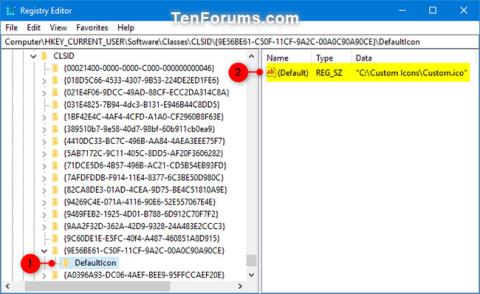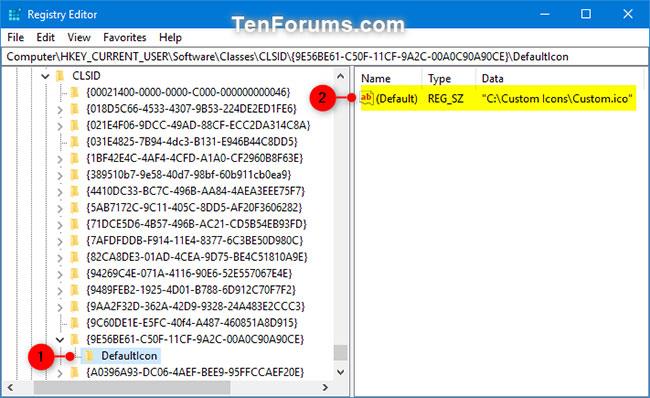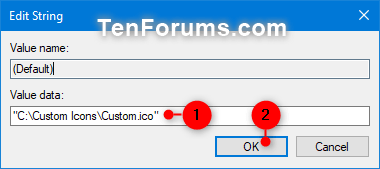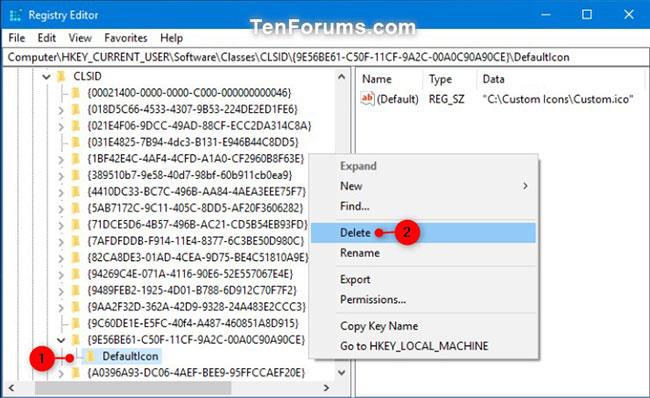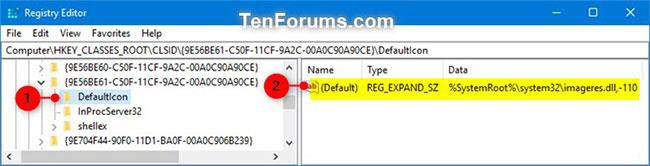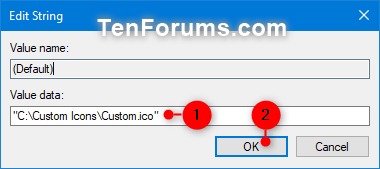Lähetä kontekstivalikon avulla on helppo lähettää nopeasti kopioita kohteista (esimerkiksi tiedostoista, kansioista, kirjastoista) Bluetooth- laitteisiin , pakattuihin kansioihin, työpöydälle (luo pikakuvakkeita), asiakirjoihin, faksin vastaanottajille, käyttäjille jne. vastaanottaa sähköpostia, matkapuhelinta. asemat ja verkkokiintolevyt.
Tämä opas näyttää, kuinka voit vaihtaa Lähetä kohteeseen > Työpöytä (luo pikakuvake) -kontekstivalikon kuvakkeen mille tahansa tilisi tai kaikkien käyttäjien kuvakkeiksi Windows 7-, Windows 8- ja Windows 10 -käyttöjärjestelmissä.
Muuta nykyisen käyttäjän Lähetä kohteeseen > Työpöytä (luo pikakuvake) -kuvaketta
Tämä vaihtoehto koskee vain nykyistä käyttäjää, ei muita tietokoneen käyttäjätilejä.
1. Paina Win + R -näppäimiä avataksesi Suorita , kirjoita regedit kohtaan Run ja napsauta OK avataksesi rekisterieditorin .
2. Siirry alla olevaan avaimeen Rekisterieditorin vasemmassa paneelissa.
HKEY_CURRENT_USER\Software\Classes\CLSID\{9E56BE61-C50F-11CF-9A2C-00A0C90A90CE}\DefaultIcon
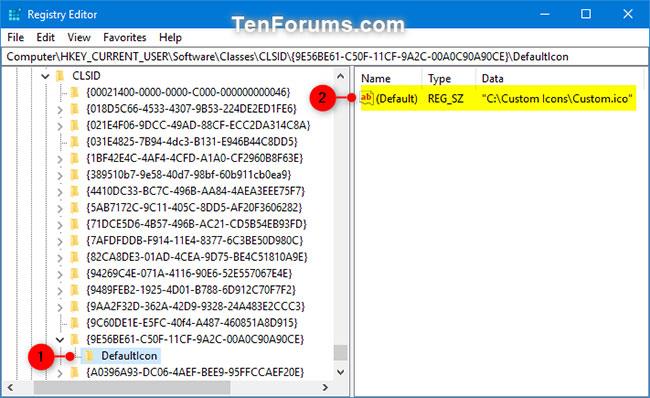
Siirry yllä olevaan näppäimeen
Huomautus:
Jos sinulla ei ole avainta {9E56BE61-C50F-11CF-9A2C-00A0C90A90CE} , napsauta hiiren kakkospainikkeella CLSID- avainta , napsauta Uusi > Avain , kirjoita nimeksi {9E56BE61-C50F-11CF-9A2C-00A0C90A90CE} . .
Jos sinulla ei ole DefaultIcon- avainta , napsauta näppäintä {9E56BE61-C50F-11CF-9A2C-00A0C90A90CE} hiiren kakkospainikkeella , paina Uusi > Näppäin , kirjoita nimeksi DefaultIcon ja paina Enter.
3. Kaksoisnapsauta DefaultIcon- avaimen oikeanpuoleisessa paneelissa (oletus) merkkijonoarvoa (REG_SZ) muokataksesi sitä.
4. Kirjoita kuvakkeena käytettävän .ico-tiedoston koko polku lainausmerkein ja napsauta OK.
Oletuskuvake on: %SystemRoot%\system32\imageres.dll,-110
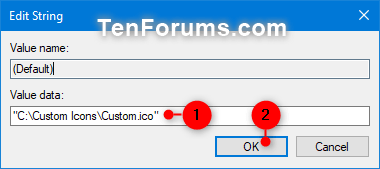
Anna .ico-tiedoston koko polku
5. Nyt voit sulkea rekisterieditorin, jos haluat.
6. Käynnistä tutkimusprosessi uudelleen tai ota muutokset käyttöön kirjautumalla ulos ja sisään.
Muuta Lähetä kohteeseen > Työpöytä (luo pikakuvake) -kuvake kaikille käyttäjille
Huomautus:
Sinun on kirjauduttava sisään järjestelmänvalvojana suorittaaksesi tämän vaihtoehdon.
1. Paina Win + R- näppäimiä avataksesi Suorita , kirjoita regedit kohtaan Suorita ja napsauta OK avataksesi rekisterieditorin.
2. Jos käytit vaihtoehtoa 1, poista alla oleva DefaultIcon- avain.
HKEY_CURRENT_USER\Software\Classes\CLSID\{9E56BE61-C50F-11CF-9A2C-00A0C90A90CE}\DefaultIcon
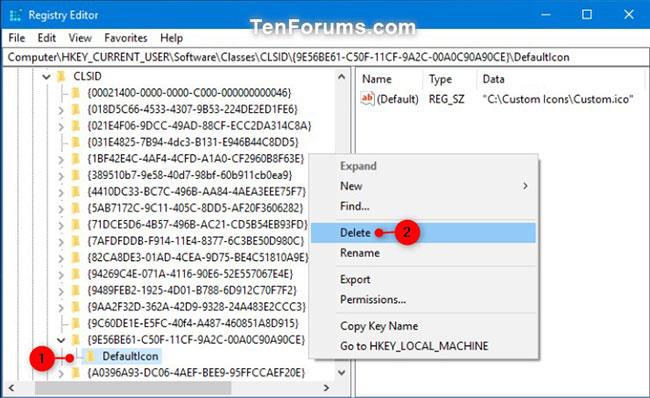
Poista DefaultIcon-avain
3. Siirry alla olevaan avaimeen Rekisterieditorin vasemmassa paneelissa.
HKEY_CLASSES_ROOT\CLSID\{9E56BE61-C50F-11CF-9A2C-00A0C90A90CE}\DefaultIcon
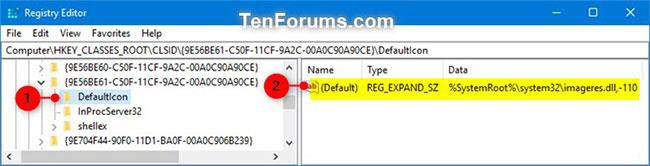
Siirry Rekisterieditorin vasemmalla puolella olevaan avaimeen
4. Vaihda DefaultIcon- avaimen omistajaksi Järjestelmänvalvojat -ryhmä.
5. Muuta DefaultIcon- avaimen käyttöoikeuksia , jotta järjestelmänvalvojat saavat täyden hallinnan.
6. Kaksoisnapsauta DefaultIcon- avaimen oikeanpuoleisessa paneelissa (oletus) merkkijonoarvoa (REG_SZ) muokataksesi sitä.
7. Kirjoita kuvakkeena käytettävän .ico-tiedoston koko polku lainausmerkein ja napsauta OK.
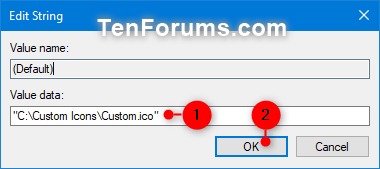
Anna käytettävän .ico-tiedoston koko polku
Huomautus:
.ico-tiedosto on tallennettava paikkaan (esimerkiksi C:\Windows tai C:\Users\Public ), johon kaikilla käyttäjillä on pääsy. Muussa tapauksessa kuvake saattaa näkyä oletuskansiona joillekin käyttäjille.
Oletuskuvake on: %SystemRoot%\system32\imageres.dll,-110
8. Nyt voit sulkea rekisterieditorin, jos haluat.
9. Käynnistä tutkimusprosessi uudelleen tai ota muutokset käyttöön kirjautumalla ulos ja sisään.